
Pengenalan
Memandangkan anda telah menulis program JavaScript pertama anda dalam konsol penyemak imbas, tiba masanya untuk menyediakan persekitaran pembangunan yang betul. Ini akan membantu anda menulis dan menguji kod yang lebih kompleks dengan cekap semasa anda meneruskan kursus.
Dalam siaran ini, saya akan membimbing anda melalui penyediaan persekitaran pembangunan menggunakan Visual Studio Code (VS Code)—salah satu editor kod yang paling popular dalam kalangan pembangun.
Visual Studio Code (VS Code) ialah editor kod yang ringan tetapi berkuasa. Ia percuma, mudah digunakan dan berfungsi dengan baik dengan JavaScript.
Setelah dipasang, buka Kod Visual Studio. Ia sepatutnya kelihatan seperti ini:
(Ini ialah contoh imej antara muka Kod VS)
Walaupun JavaScript berjalan dalam penyemak imbas, pemasangan Node.js membolehkan anda menjalankan JavaScript di luar penyemak imbas, menjadikan persekitaran pembangunan anda lebih serba boleh.
Selepas pemasangan, buka Command Prompt (Windows) atau Terminal (macOS/Linux) dan taip arahan berikut untuk menyemak sama ada Node.js dipasang:
node -v
Ini sepatutnya mengembalikan nombor versi Node.js, mengesahkan pemasangan.
Sekarang anda telah memasang Kod VS, mari buat fail JavaScript pertama anda.
Sekarang, mari tulis beberapa JavaScript asas dalam fail script.js baharu anda.
Dalam script.js, tulis kod berikut:
node -v
Untuk menjalankan fail JavaScript ini, anda mempunyai beberapa pilihan:
console.log("Hello, World from VS Code!");
<!DOCTYPE html>
<html lang="en">
<head>
<meta charset="UTF-8">
<meta http-equiv="X-UA-Compatible" content="IE=edge">
<meta name="viewport" content="width=device-width, initial-scale=1.0">
<title>JavaScript Test</title>
</head>
<body>
<script src="script.js"></script>
</body>
</html>
Hello, World from VS Code!
cd path/to/javascript-learning
Anda sepatutnya melihat mesej:
node script.js
Sekarang persekitaran pembangunan anda telah disediakan dan anda telah berjaya menjalankan JavaScript dalam penyemak imbas dan dengan Node.js, anda sudah bersedia untuk menyelam lebih mendalam ke dalam pengaturcaraan JavaScript! Dalam siaran seterusnya, kami akan meneroka pembolehubah dalam JavaScript dan cara anda boleh menggunakannya untuk menyimpan data.
Nantikan pelajaran yang lebih menarik!
Petua Pro:
Sebaik sahaja anda membiasakan diri dengan Kod VS, anda boleh meningkatkan aliran kerja anda dengan memasang sambungan seperti ESLint untuk linting kod dan Pelayan Langsung untuk memuatkan semula penyemak imbas anda secara automatik apabila anda membuat perubahan.
Lawati laman web saya- portfolio Ridoy hasan
layari profil LinkedIn saya- Ridoy Hasan
Atas ialah kandungan terperinci Cara Menyediakan Persekitaran Pembangunan JavaScript Anda. Untuk maklumat lanjut, sila ikut artikel berkaitan lain di laman web China PHP!
 Apa yang perlu dilakukan jika kod skrin biru 0x0000007e berlaku
Apa yang perlu dilakukan jika kod skrin biru 0x0000007e berlaku
 Apakah perisian jiwa?
Apakah perisian jiwa?
 Pengenalan kepada penggunaan fungsi paksi dalam Matlab
Pengenalan kepada penggunaan fungsi paksi dalam Matlab
 Perbezaan antara akaun perkhidmatan WeChat dan akaun rasmi
Perbezaan antara akaun perkhidmatan WeChat dan akaun rasmi
 Bagaimana untuk memusatkan halaman web dalam dreamweaver
Bagaimana untuk memusatkan halaman web dalam dreamweaver
 Peningkatan Samsung s5830
Peningkatan Samsung s5830
 Apakah parameter marquee?
Apakah parameter marquee?
 Peranan c++ penunjuk ini
Peranan c++ penunjuk ini
 Platform dagangan mata wang digital rasmi
Platform dagangan mata wang digital rasmi




